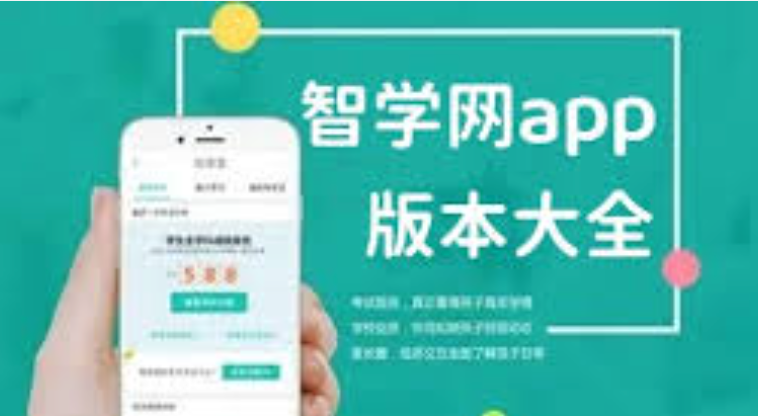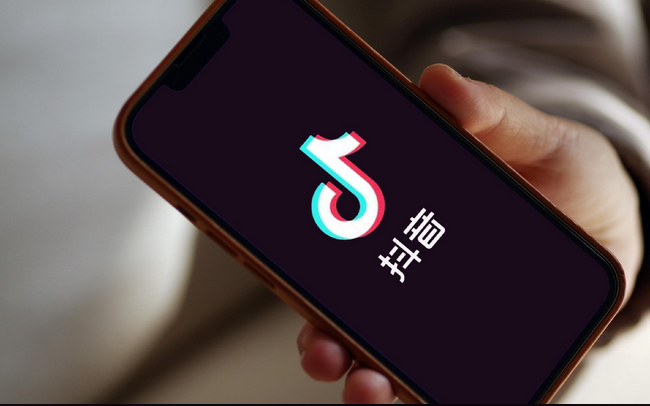Corsair iCUE 未在 Windows 11 中检测到设备?[固定在 5 秒内]
欢迎各位小伙伴来到golang学习网,相聚于此都是缘哈哈哈!今天我给大家带来《Corsair iCUE 未在 Windows 11 中检测到设备?[固定在 5 秒内]》,这篇文章主要讲到等等知识,如果你对文章相关的知识非常感兴趣或者正在自学,都可以关注我,我会持续更新相关文章!当然,有什么建议也欢迎在评论留言提出!一起学习!
最近,用户报告说 iCUE 没有在 Windows 11 中检测到任何设备。您来对地方了,我们将向您展示如何通过五种简单的方法解决问题。
它可能由于多种不同的原因而发生,为了让所有外围设备恢复正常工作,必须解决问题。
毫无疑问,iCUE(也称为 Corsair Utility Engine)是目前市场上最可靠的设备管理软件之一。
此外,它是一个综合工具,可以监控和更改连接到计算机的所有外围设备的性能,例如键盘、鼠标、音频耳机等。
为什么我的设备没有出现在 iCUE 中?
您的 Corsair 设备与您现在使用的 iCUE 版本之间可能存在兼容性问题,这可以解释为什么您的设备无法被识别。
因此,有必要将 iCUE 升级到可用的最新版本以修复无法识别的问题。
iCUE 是否与 Windows 11 兼容?
如果您已将 iCUE 软件升级到 4.16.187 或更高版本,则您的程序与 Windows 11 完全兼容。
但是,由于 iCUE 版本 3 和 4 之间发生了重大修改,市场上的某些产品仅与 iCUE 版本 3 兼容。因此,您将无法在 Windows 11 中对某些设备进行个性化设置。
iCUE 中没有显示哪些设备?
用户一直在报告 Corsair iCUE 应用程序无法检测到不同的设备和外围设备。其中一些如下:
- Corsair 键盘未显示在 iCUE 中– 如果 iCUE 未检测到您的键盘,请尝试拔下它并在重新插入时按住 ESC 按钮。
- Corsair 风扇未显示在 iCUE 中– 重新启动计算机后,如果 iCUE 未检测到任何风扇,则问题可能是由软件组件之间的冲突引起的。确保卸载其他控制 RGB 组件的软件。
- Corsair 鼠标未出现在 iCUE 中– 如果 iCUE 未检测到您的鼠标,请尝试将软件升级到市场上的最新版本。
- iCUE 未检测到 RAM – 您可能需要进入 iCUE 内的 RAM 设置并执行强制更新。
- iCUE 未检测到耳机——和以前一样,软件不兼容是检测问题背后的主要原因。尝试升级 iCUE 并重新启动计算机。
- iCUE 未检测到 CPU 冷却器- 摆脱任何其他第三方组件管理器,因为它可能会干扰 iCUE。
在下一节中,我们将通过我们针对 iCUE 未检测到 Windows 11 错误中的设备的五种解决方案的综合列表来解决所有这些情况。继续阅读!
如何修复 Corsair iCUE 未检测到设备?
1.更新你的驱动程序
- 右键单击任务栏中的开始图标,然后从菜单中选择设备管理器。
![Corsair iCUE 未在 Windows 11 中检测到设备?[固定在 5 秒内]](/uploads/20230430/1682840204644e1a8cea8b7.png)
- 在这里,如果您的 iCUE 没有检测到您的键盘,请展开键盘部分,然后右键单击键盘设备并选择更新驱动程序。
![Corsair iCUE 未在 Windows 11 中检测到设备?[固定在 5 秒内]](/uploads/20230430/1682840205644e1a8d013a8.png)
- 对软件未检测到的任何其他设备或组件重复相同的步骤。
如果您注意到您的计算机运行速度低于正常水平,或者您的外围设备运行不正常,则问题可能是由过时的设备驱动程序引起的。
设备驱动程序是任何软件的重要组成部分,它有助于计算机系统中各种硬件的正确操作。
更新这些驱动程序后,您的计算机将正常运行。然而,一旦它们达到其到期日期,它们可能会开始造成肯定会加剧的困难。
为确保您的驱动程序始终是最新的,请使用专用工具为您检查它们。DriverFix 是一款轻量级软件,可跟踪新的驱动程序版本并自动将它们安装到您的 PC 上。
⇒获取 DriverFix
2.重新安装iCUE应用
- 按住Windows+I以打开设置应用程序并转到应用程序,然后是应用程序和功能。
![Corsair iCUE 未在 Windows 11 中检测到设备?[固定在 5 秒内]](/uploads/20230430/1682840205644e1a8d0b2d4.png)
- 在这里,搜索iCUE应用程序,单击它旁边的三点菜单,然后选择卸载。
- 接下来,前往Corsair 的网站并单击“下载”按钮下载 iCUE。
![Corsair iCUE 未在 Windows 11 中检测到设备?[固定在 5 秒内]](/uploads/20230430/1682840205644e1a8d159ee.jpg)
3.执行强制更新
- 打开 iCUE 应用程序并转到您的设置。
- 选择出现问题的设备,然后选择强制更新选项。对您遇到问题的所有设备执行此操作。
![Corsair iCUE 未在 Windows 11 中检测到设备?[固定在 5 秒内]](/uploads/20230430/1682840205644e1a8d1feaf.png)
4.更改BIOS开关
您应该能够在设备的另一侧发现标有 BIOS 的开关。更改交换机的模式,然后尝试重新连接设备。
检查本次外设是否被识别。如果不是,请再次将 BIOS 开关更改为另一种模式。
5. 更新Windows
- 同时按住和打开设置应用程序,然后导航到Windows 更新。WindowsI
![Corsair iCUE 未在 Windows 11 中检测到设备?[固定在 5 秒内]](/uploads/20230430/1682840205644e1a8d2a7f6.png)
- 在这里,单击右侧的蓝色按钮,即立即安装、检查新更新或立即重新启动。等待该过程完成,然后重新启动计算机。
![Corsair iCUE 未在 Windows 11 中检测到设备?[固定在 5 秒内]](/uploads/20230430/1682840205644e1a8d34d7e.png)
为了保护您的计算机免受恶意攻击,安装最新的安全更新是绝对必要的。
从长远来看,需要安装软件更新,不仅是为了获得新功能的访问权限,而且是为了防止过时程序中发现的安全漏洞。
有关更多信息和其他解决方案,请查看如何修复 Corsair Utility Engine no device detected 错误。
或者,看看如果Windows 11 无法识别有线耳机该怎么做,并了解如何解决这个特定问题。
核心引擎实用程序是当前时代游戏玩家最重要的发展之一。我们真的希望您发现这篇文章提供了丰富的信息,并帮助您解决了 iCUE 在 Windows 11 中未检测到设备的问题。
终于介绍完啦!小伙伴们,这篇关于《Corsair iCUE 未在 Windows 11 中检测到设备?[固定在 5 秒内]》的介绍应该让你收获多多了吧!欢迎大家收藏或分享给更多需要学习的朋友吧~golang学习网公众号也会发布文章相关知识,快来关注吧!
 一键去除视频闪烁,该研究提出了一个通用框架
一键去除视频闪烁,该研究提出了一个通用框架
- 上一篇
- 一键去除视频闪烁,该研究提出了一个通用框架
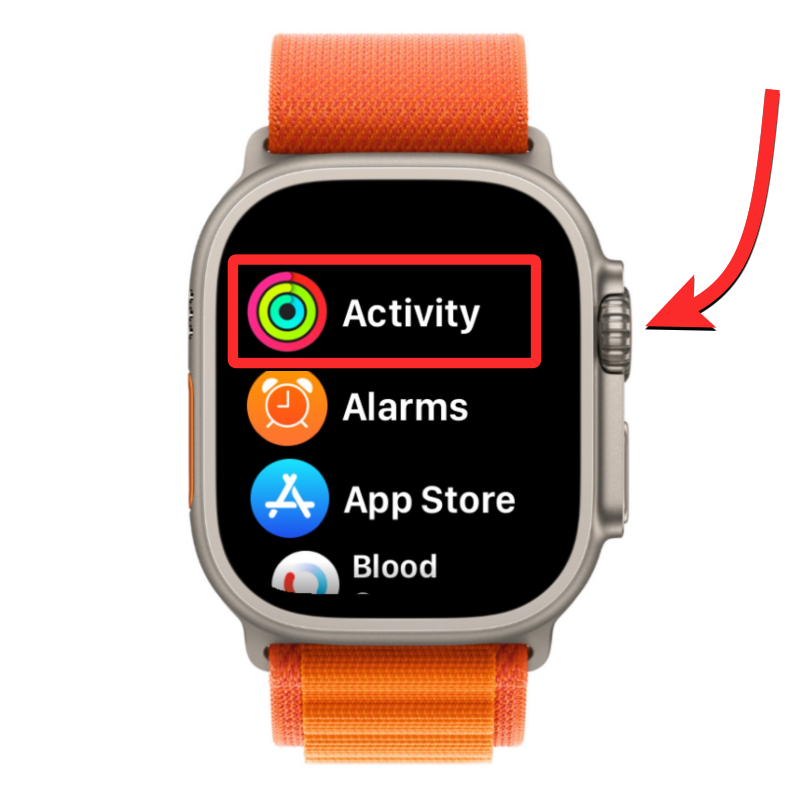
- 下一篇
- 在 Apple Watch 上分享健身:分步教程
-

- 文章 · 软件教程 | 5分钟前 |
- Win11此电脑图标怎么放桌面?教程详解
- 242浏览 收藏
-

- 文章 · 软件教程 | 6分钟前 |
- Win11兼容模式设置教程
- 362浏览 收藏
-

- 文章 · 软件教程 | 8分钟前 |
- Win8恢复环境丢失怎么找?解决方法全解析
- 356浏览 收藏
-

- 文章 · 软件教程 | 11分钟前 |
- 漫蛙查看作者信息及作品方法
- 253浏览 收藏
-
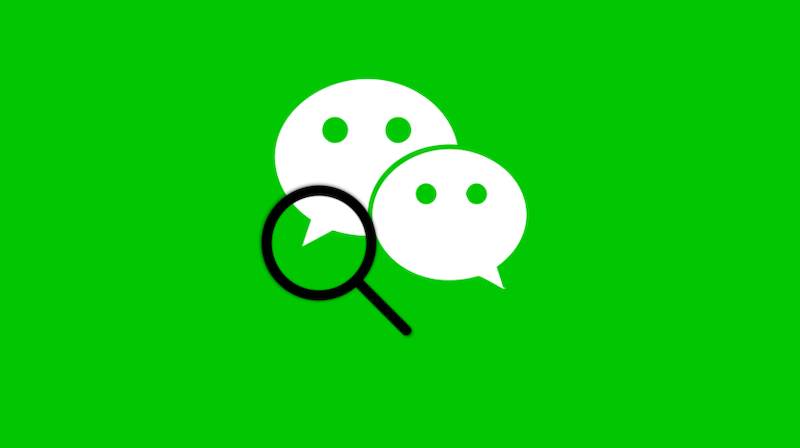
- 文章 · 软件教程 | 17分钟前 |
- 微信改微信号方法详解,一年一次操作指南
- 247浏览 收藏
-

- 前端进阶之JavaScript设计模式
- 设计模式是开发人员在软件开发过程中面临一般问题时的解决方案,代表了最佳的实践。本课程的主打内容包括JS常见设计模式以及具体应用场景,打造一站式知识长龙服务,适合有JS基础的同学学习。
- 543次学习
-

- GO语言核心编程课程
- 本课程采用真实案例,全面具体可落地,从理论到实践,一步一步将GO核心编程技术、编程思想、底层实现融会贯通,使学习者贴近时代脉搏,做IT互联网时代的弄潮儿。
- 516次学习
-

- 简单聊聊mysql8与网络通信
- 如有问题加微信:Le-studyg;在课程中,我们将首先介绍MySQL8的新特性,包括性能优化、安全增强、新数据类型等,帮助学生快速熟悉MySQL8的最新功能。接着,我们将深入解析MySQL的网络通信机制,包括协议、连接管理、数据传输等,让
- 500次学习
-

- JavaScript正则表达式基础与实战
- 在任何一门编程语言中,正则表达式,都是一项重要的知识,它提供了高效的字符串匹配与捕获机制,可以极大的简化程序设计。
- 487次学习
-

- 从零制作响应式网站—Grid布局
- 本系列教程将展示从零制作一个假想的网络科技公司官网,分为导航,轮播,关于我们,成功案例,服务流程,团队介绍,数据部分,公司动态,底部信息等内容区块。网站整体采用CSSGrid布局,支持响应式,有流畅过渡和展现动画。
- 485次学习
-

- ChatExcel酷表
- ChatExcel酷表是由北京大学团队打造的Excel聊天机器人,用自然语言操控表格,简化数据处理,告别繁琐操作,提升工作效率!适用于学生、上班族及政府人员。
- 3183次使用
-

- Any绘本
- 探索Any绘本(anypicturebook.com/zh),一款开源免费的AI绘本创作工具,基于Google Gemini与Flux AI模型,让您轻松创作个性化绘本。适用于家庭、教育、创作等多种场景,零门槛,高自由度,技术透明,本地可控。
- 3394次使用
-

- 可赞AI
- 可赞AI,AI驱动的办公可视化智能工具,助您轻松实现文本与可视化元素高效转化。无论是智能文档生成、多格式文本解析,还是一键生成专业图表、脑图、知识卡片,可赞AI都能让信息处理更清晰高效。覆盖数据汇报、会议纪要、内容营销等全场景,大幅提升办公效率,降低专业门槛,是您提升工作效率的得力助手。
- 3426次使用
-

- 星月写作
- 星月写作是国内首款聚焦中文网络小说创作的AI辅助工具,解决网文作者从构思到变现的全流程痛点。AI扫榜、专属模板、全链路适配,助力新人快速上手,资深作者效率倍增。
- 4531次使用
-

- MagicLight
- MagicLight.ai是全球首款叙事驱动型AI动画视频创作平台,专注于解决从故事想法到完整动画的全流程痛点。它通过自研AI模型,保障角色、风格、场景高度一致性,让零动画经验者也能高效产出专业级叙事内容。广泛适用于独立创作者、动画工作室、教育机构及企业营销,助您轻松实现创意落地与商业化。
- 3803次使用
-
- pe系统下载好如何重装的具体教程
- 2023-05-01 501浏览
-
- qq游戏大厅怎么开启蓝钻提醒功能-qq游戏大厅开启蓝钻提醒功能教程
- 2023-04-29 501浏览
-
- 吉吉影音怎样播放网络视频 吉吉影音播放网络视频的操作步骤
- 2023-04-09 501浏览
-
- 腾讯会议怎么使用电脑音频 腾讯会议播放电脑音频的方法
- 2023-04-04 501浏览
-
- PPT制作图片滚动效果的简单方法
- 2023-04-26 501浏览